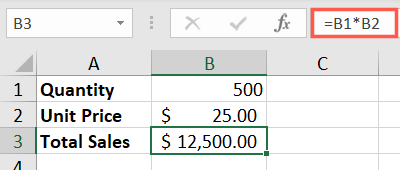Hiç aradığınız finansal bir hedefiniz oldu mu, ancak oraya nasıl gideceğinizden tam olarak emin değil miydiniz? Microsoft Excel’deki Hedef Ara’yı kullanarak, hedefinize ulaşmak için neye ihtiyacınız olduğunu belirleyebilirsiniz.
Belki önümüzdeki birkaç yıl içinde belirli bir miktar para biriktirmek istiyorsunuz, ancak her ay ne kadar ayırmanız gerektiğinden emin değilsiniz. Ya da belki de bir kredi almak ve her ay ne kadar karşılayabileceğinizi bilmek istersiniz, ancak hangi faiz oranını arayacağınızı bilmiyorsunuzdur.
Hedef Arayı, bu tür hesaplamalarda ve diğerlerinde size yardımcı olabilir.
Excel’de Hedef Arama Nedir?
Hedef Araması, Excel’de yerleşik olarak bulunan What-If Analysis grubunun bir parçasıdır. Eklediğiniz değerlerle ve bu değerleri hesaplamak için girdiğiniz bir formülle çalışır. Bu, Hedef Ara’yı kullanmak için bir formülün gerekli olduğu anlamına gelir.
Araç özellikle tasarruflar, yatırımlar ve krediler gibi yukarıda belirtilen durumlar için kullanışlıdır, ancak diğer senaryolarda da kullanılabilir. Hedef Arama aracından sonuçları aldıktan sonra, bunları görüntüleyebilir veya sayfanıza koyabilirsiniz.
Hedef Arama Örnekleri
Bu şık özelliği denemeye hazırsanız, bazı örnek kullanımlara bakalım.
Satış için Hedef Arama
Araca aşina olmanın basit bir yolu için, temel bir örnekle başlayacağız. Hedefimize ulaşmak için ürünümüzün kaç birimini satmamız gerektiğini belirlemek istiyoruz. Bu nedenle, aşağıda gösterildiği gibi mevcut Miktar, Birim Fiyat ve Toplam Satışlara sahibiz.
B3 hücresindeki Toplam Satışlar, Miktar’ı Birim Fiyat’la çarpan bir formüldür: =B1*B2.
Toplam satışlarda 20.000 $ ‘lık hedefimize ulaşmak için kaç birim satmamız gerektiğini öğrenmek istiyoruz. Bunun için Hedef Arama idealdir.
Veri sekmesine gidin, Durum Analizi açılır okunu tıklayın ve “Hedef Araması”nı seçin.
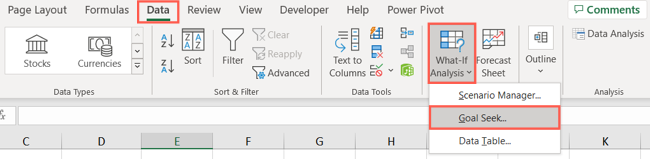
Veri Hedefi Arama Excel Hedef Arama
Küçük Hedef Arama kutusuna aşağıdakileri ekleyin:
Hücreyi Ayarla: Değiştirmek istediğiniz formülü içeren hücre başvurusunu girin. Unutmayın, formülü değiştirmek bize hedefimize ulaşmak için ihtiyaç duyduğumuz girdiyi gösterir.
Değere: İstediğiniz sonucu girin. Bizim için bu 20.000.
Hücreyi Değiştirerek: Ayarlamak istediğiniz hücrenin başvurusunu girin. Bizim için bu, Miktar için B1’dir.
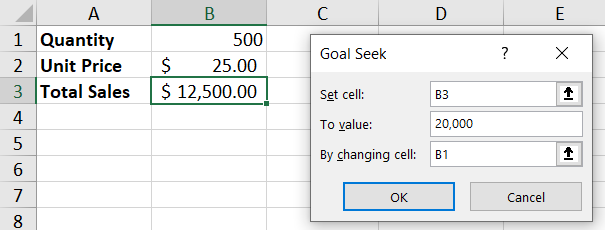
Satış Arama Excel Hedef Arama
İşiniz bittiğinde, “Tamam” ı tıklayın. Hedef Arama Durumu kutusu, bir çözümün bulunduğunu gösterir ve e-tablonuzda bir önizleme görürsünüz.
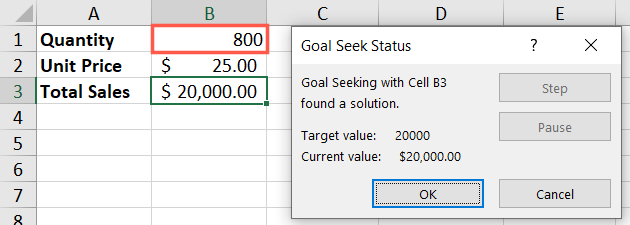
Satış Arama Sonuçları Excel Hedef Arama
Gördüğünüz gibi, artık 20.000 dolarlık hedefimize ulaşmak için ürünümüzün 800 birimini satmamız gerektiğini biliyoruz. Değişikliği sayfanıza uygulamak için “Tamam” ı veya Hedef Arama Durumu penceresini kapatmak için “İptal” i tıklayın.
Hedef Kredileri Arama
Excel’de Hedef Ara’yı kullanmanın bir başka iyi yolu da kredilerle ilgili yardım içindir. Kredi tutarına, ay cinsinden vadeye ve karşılayabileceğiniz ödemeye sahip olabilirsiniz, ancak hangi faiz oranını aramanız gerektiğini bilmek istersiniz. Hedef Arama aracı formüllerden çalıştığından, faiz oranı hücresini boş bırakabilir ve Hedef Araması’nın bunu doldurmasına izin verebilirsiniz.
Burada Kredi Tutarı, Vadesi ve Ödeme alanlarını doldurduk. (Formül hala faiz oranına ihtiyaç duyduğundan, şimdilik görüntülenen ödeme tutarını yoksayabilirsiniz.) B4 hücresindeki PMT (Ödeme) işlevi için formüle sahibiz: = PMT (B3 / 12, B2, B1).
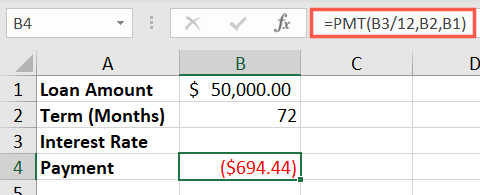
Kredi Rakamları Excel Hedef Arama
Veri > What-If Analysis > Goal Search’ü seçin ve aşağıdakileri ekleyin:
Hücreyi Ayarla: Değiştirmek istediğiniz formülü içeren hücre başvurusunu girin. Bizim için bu B4.
Değere: İstediğiniz sonucu girin. Bizim için bu -800’dür çünkü aylık 800 dolar alabiliriz.
Hücreyi Değiştirerek: Ayarlamak istediğiniz hücrenin başvurusunu girin. Bizim için bu, faiz oranı için B3’tür.
Not: Excel, PMT işlevini kullanırken ödeme için negatif bir sayı kullanır.
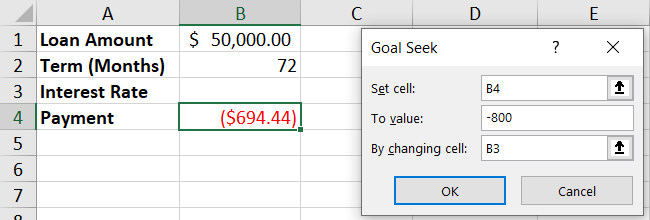
Kredi Arama Excel Hedef Arama
Sonuçları görmek için “Tamam” ı tıklayın. Kredimiz için yıllık% 4.77‘lik bir faiz oranı deneyeceğiz gibi görünüyor.
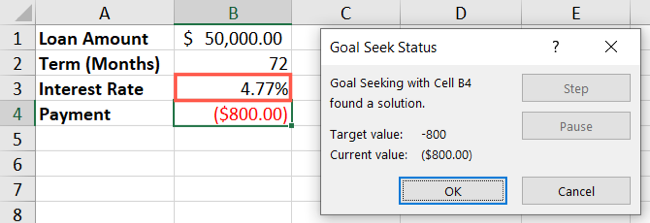
Kredi Sonuçları Excel Hedef Arama
Değişikliği sayfanıza uygulamak için “Tamam”ı veya kutuyu kapatmak için “İptal”i seçin.
Tasarruf için Hedef Arayışı
Bir örnek daha, belirli bir süre içinde ulaşmak istediğiniz bir tasarruf hedefiniz olabilir. 12 ayda 5.000 $ tasarruf etmek istiyoruz, bankamız% 1.5 faiz sunuyor ve her ay ne kadar para yatıracağımızı bilmemiz gerekiyor.
Burada Faiz Oranı ve Doldurulan Ödeme Sayısı var. Hedef Arama gireceği için Ödeme boştur ve formül hala ödeme tutarına ihtiyaç duyduğundan Hedef 0 USD’dir. B4 hücresindeki FV (Gelecekteki Değer) işlevinin formülüne sahibiz: =FV(B1/12,B2,B3).
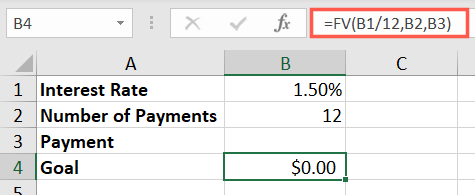
Tasarruf Rakamları Excel Hedef Arama
Veri > Hedef Arama > Olasılık Analizi‘ne geri dönün ve aşağıdakileri ekleyin:
Hücreyi Ayarla: Örneğimizde B4 olan formülü içeren hücre referansını girin.
Değere: İstediğiniz sonucu girin. Hedefimiz için bu 5000.
Hücreyi Değiştirerek: Ödeme için B3 olan ayarlamak istediğiniz hücrenin referansını girin.
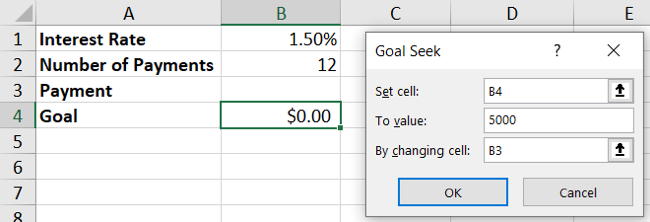
Tasarruf Arayışı Excel Hedef Arama
Sonuçlarınızı görüntülemek için “Tamam” ı tıklayın. 5.000 dolarlık hedefimize ulaşmak için gelecek yıl için ayda 413 doların biraz üzerinde tasarruf etmemiz gerektiğini görüyoruz.
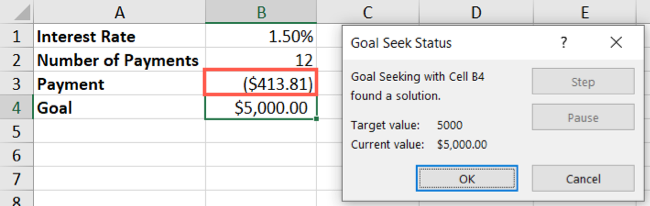
Tasarruf Sonuçları Excel Hedef Arama
notlar: Excel, FV işlevini kullanırken ödeme için negatif bir sayı kullanır.
Yine, değişikliği uygulamak için “Tamam” ı veya pencereyi kapatmak için “İptal” i tıklayın.
Finansal hedefinize nasıl ulaşacağınızı bulmak için yardıma ihtiyacınız olduğunda, Excel’de Hedef Arama aracını açın.